Die sogenannte „Bubble“-Benachrichtigungsfunktion, eingeführt mit Android 11, ähnelt den „Chat Heads“ von Facebook Messenger. Sie ermöglicht es, Konversationen in separaten Fenstern darzustellen, die über Ihre aktuelle Bildschirmanzeige gelegt werden. Falls Sie diese Funktion nicht nutzen möchten, lässt sie sich problemlos deaktivieren.
Diese Bubbles sind standardmäßig aktiviert und somit eine sogenannte Opt-out-Funktion. Wenn eine App zum ersten Mal eine Bubble einblendet, haben Sie die Wahl, die Funktion für diese spezifische Anwendung auszuschalten. Optional können Sie die Bubbles auch global für alle Apps deaktivieren.
Deaktivierung von Bubbles für einzelne Apps
Wischen Sie auf Ihrem Android-Smartphone oder -Tablet vom oberen Bildschirmrand nach unten (ein- oder zweimal, je nach Hersteller) und tippen Sie auf das Zahnradsymbol, um die „Einstellungen“ zu öffnen.
Scrollen Sie nun nach unten und wählen Sie „Apps & Benachrichtigungen“ aus.
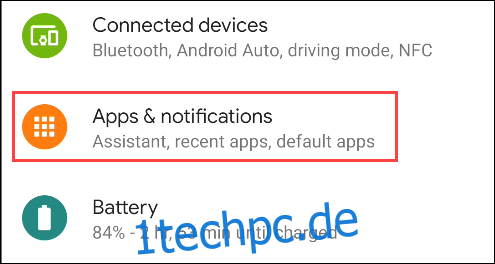
Wählen Sie am oberen Bildschirmrand „Alle (X) Apps anzeigen“, wobei ‚X‘ für die Anzahl Ihrer installierten Apps steht.
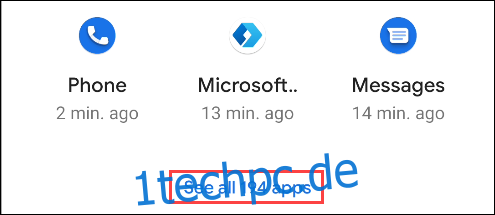
Tippen Sie anschließend auf die App, für welche Sie die Bubbles deaktivieren möchten.
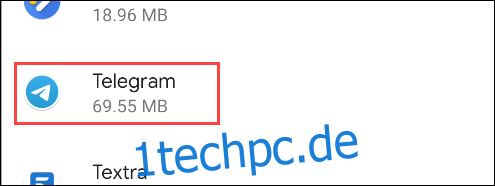
Wählen Sie nun „Benachrichtigungen“ aus.
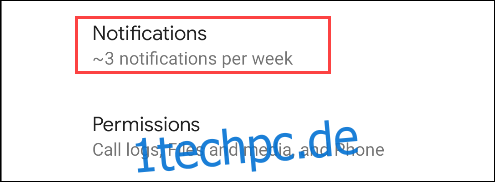
Abschließend tippen Sie auf „Bubbles“.
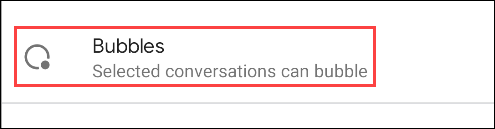
Ändern Sie die Einstellung auf „Nichts kann Bubbles darstellen“.
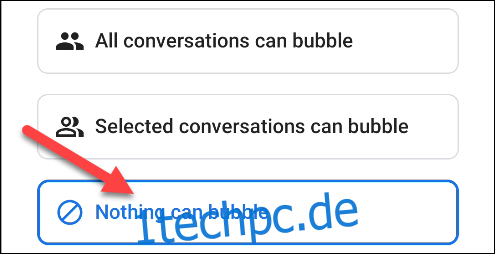
Wenn Sie nun eine neue Nachricht von dieser App erhalten, werden keine Bubbles mehr angezeigt.
Deaktivierung von Bubbles für spezifische Unterhaltungen
Unterstützt eine App die Bubbles-Funktion, wird ein kleines Symbol unten rechts in der Benachrichtigung angezeigt. Durch Tippen darauf wird die Unterhaltung in ein schwebendes Fenster verschoben.

Tippen Sie unterhalb des Pop-up-Fensters auf „Verwalten“.
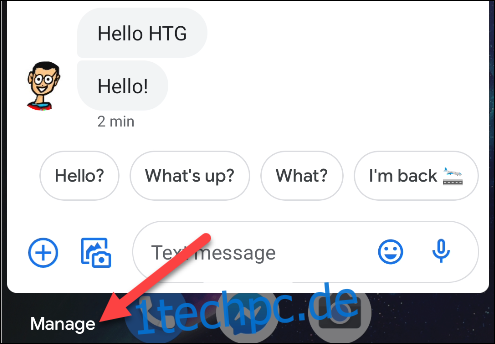
Daraufhin öffnet sich ein Kontextmenü mit Optionen für die jeweilige App. Wählen Sie hier „Unterhaltung nicht als Bubble anzeigen“, um die Bubbles-Funktion für diese spezielle Konversation zu deaktivieren.
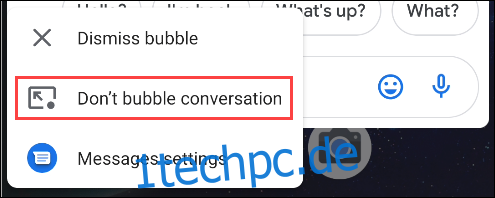
Komplette Deaktivierung von Bubbles
Falls Sie die Benachrichtigungs-Bubbles lieber für alle Anwendungen deaktivieren möchten, ist auch das möglich. Wischen Sie dafür auf Ihrem Android-Smartphone oder -Tablet vom oberen Bildschirmrand nach unten (ein- oder zweimal, je nach Gerät) und tippen Sie auf das Zahnradsymbol, um das Menü „Einstellungen“ zu öffnen.

Wählen Sie „Apps & Benachrichtigungen“ aus.
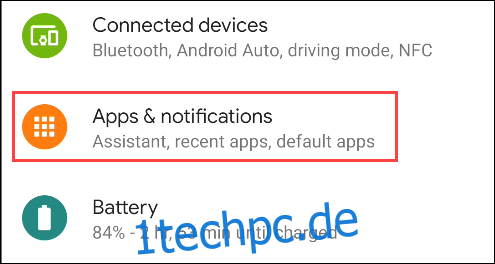
Als Nächstes tippen Sie auf „Benachrichtigungen“.
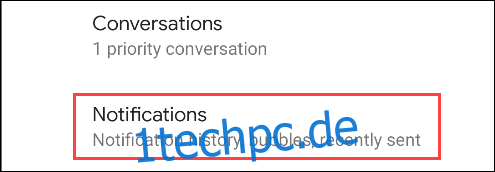
Im oberen Bereich tippen Sie nun auf „Bubbles“.
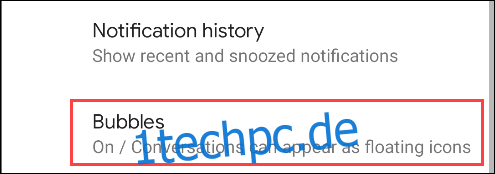
Deaktivieren Sie hier den Schalter für „Apps dürfen Bubbles anzeigen“.
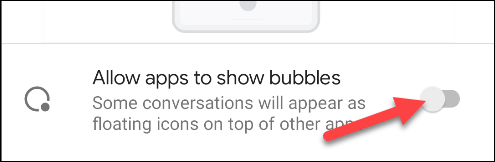
Ab diesem Zeitpunkt können keine Apps mehr die Bubbles-Funktion nutzen. Sie können jederzeit zu dieser Einstellung zurückkehren, um die Funktion wieder zu aktivieren.